Timeshift 是一个强大的开源工具,可以帮助您保护数据。Timeshift 通过定期对文件系统进行增量快照来保护您的系统。这些快照可以在以后恢复以撤消对系统的所有更改。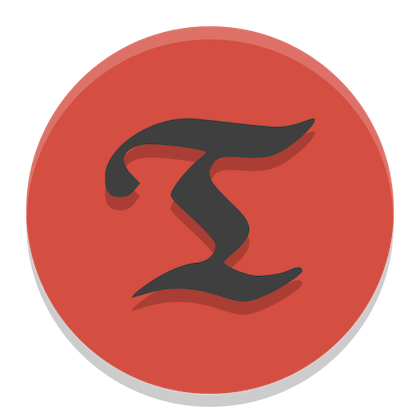
在 Debian 11 Bullseye 上安装 Timeshift
apt步骤 1. 在我们安装任何软件之前,通过在终端中运行以下命令来确保您的系统是最新的,这一点很重要:
sudo apt update
sudo apt upgrade
步骤 2. 在 Debian 11 上安装 Timeshift。
- 使用默认的 Ubuntu 存储库安装 Timeshift。
默认情况下,Timeshift 在 Debian 11 基础存储库中可用。因此,现在运行以下命令在您的 Debian 系统上安装 Timeshift:
sudo apt install timeshift
-
- 使用 PPA 存储库安装 Timeshift。
现在我们通过运行以下命令将存储库添加到您的系统:
sudo apt-add-repository -y ppa:teejee2008/ppa
接下来,使用以下命令更新 apt 包并安装 Timeshift:
sudo apt update
sudo apt install timeshift
步骤 3. 在 Debian 上访问 Timeshift。
成功安装后,启动备份软件可以在以下路径中找到。Activities -> Show Applications -> TimeShift
在下一步中,您必须从可用选项中选择快照类型,然后单击下一步。
- RSYNC – Rsync 使用 rsync 命令进行备份,并且还使用硬链接。可以使用文件管理器浏览 Rsync 备份。
- BTRFS – 在这种模式下,timeshift 使用 BTRFS 的内置功能,然后恢复快照,BTRFS 应该支持 Ubuntu 类型的子卷布局。
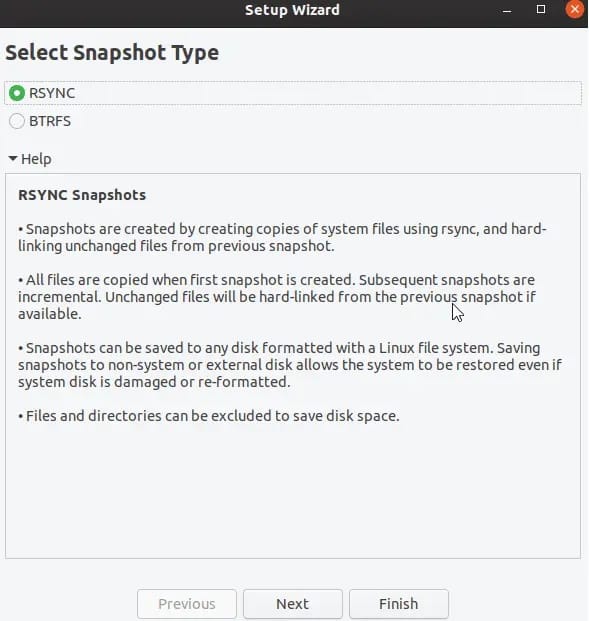
Timeshift 还支持命令行来创建和恢复备份。要创建备份,只需运行以下命令:
sudo timeshift --create --comments "Backup with CLI" --tags D
Timeshift 还支持命令行来创建和恢复备份。要创建备份,只需运行以下命令:
--tags D stands for Daily Backup.
--tags W stands for Weekly Backup.
--tags M stands for Monthly Backup.
--tags O stands for On-demand Backup.
感谢您使用本教程在 Debian 11 Bullseye 上安装最新版本的 Timeshift 开源工具备份和恢复文件快照。如需更多帮助或有用信息,我们建议您查看Timeshift 官方网站。
© 版权声明
文章版权归作者所有,未经允许请勿转载。